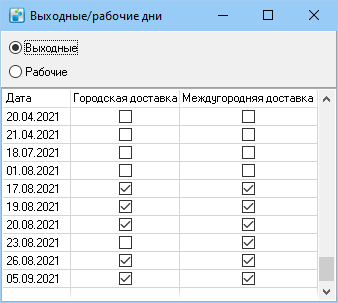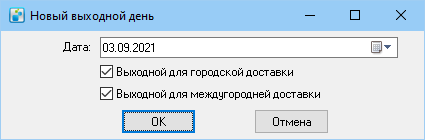Выходные дни — различия между версиями
Olga (обсуждение | вклад) (Новая страница: «Справочник предназначен для добавления праздничных и внеплановых рабочих дней. Данные…») |
Olga (обсуждение | вклад) м |
||
| Строка 1: | Строка 1: | ||
Справочник предназначен для добавления праздничных и внеплановых рабочих дней. Данные используются для расчета оплаты за услуги, оказанные в такие дни, а также сдельной составляющей [[Тарифы#Тарифы для курьеров|зарплаты]] курьеров. | Справочник предназначен для добавления праздничных и внеплановых рабочих дней. Данные используются для расчета оплаты за услуги, оказанные в такие дни, а также сдельной составляющей [[Тарифы#Тарифы для курьеров|зарплаты]] курьеров. | ||
| − | + | Вы можете указать выходные дни: | |
| + | * для расчетов — дни стандартных выходных, когда курьерская служба работает, доставки на этот день планируются. Курьерам и клиентам можно добавлять наценку за доставку в выходные. Укажите дни в переменной <mparam code="DefaultHolidays"/>; | ||
| + | * для сроков доставки — дни, когда курьерская служба не работает. Срок доставки автоматически смещается на количество выходных. Выходные дни курьерской службы могут быть: | ||
| + | ** для доставки по городу — укажите выходные в переменной <mparam code="DefaultHolidays2"/>; | ||
| + | ** для междугородней доставки — укажите выходные в переменной <mparam code="DefaultHolidays3"/>. | ||
| − | [[Файл:Weekend1.png|none | + | [[Файл:Weekend1.png|none]] |
| − | Чтобы добавить дату, | + | Чтобы добавить дату: |
| + | # Установите переключатель '''Выходные''' или '''Рабочие''' в зависимости от того, какую дату вы хотите внести. | ||
| + | # В контекстном меню выберите пункт '''Добавить '''. | ||
| + | # Введите дату в формате дд.мм.гггг или выберите её из календаря. Для выходного дня при необходимости установите флажки выходного дня для доставки. | ||
| + | # Нажмите на кнопку '''ОК'''. | ||
| + | |||
| + | [[Файл:Новый выходной день.png]] | ||
| − | Чтобы удалить дату, выберите её и нажмите CTRL+DEL. | + | Чтобы удалить дату, выберите её в списке и нажмите CTRL+DEL. |
Текущая версия на 12:37, 3 сентября 2021
Справочник предназначен для добавления праздничных и внеплановых рабочих дней. Данные используются для расчета оплаты за услуги, оказанные в такие дни, а также сдельной составляющей зарплаты курьеров.
Вы можете указать выходные дни:
- для расчетов — дни стандартных выходных, когда курьерская служба работает, доставки на этот день планируются. Курьерам и клиентам можно добавлять наценку за доставку в выходные. Укажите дни в переменной Выходные дни для расчетов;
- для сроков доставки — дни, когда курьерская служба не работает. Срок доставки автоматически смещается на количество выходных. Выходные дни курьерской службы могут быть:
- для доставки по городу — укажите выходные в переменной Выходные дни для сроков доставки по городу;
- для междугородней доставки — укажите выходные в переменной Выходные дни для сроков доставки в другие города.
- для доставки по городу — укажите выходные в переменной Выходные дни для сроков доставки по городу
Чтобы добавить дату:
- Установите переключатель Выходные или Рабочие в зависимости от того, какую дату вы хотите внести.
- В контекстном меню выберите пункт Добавить .
- Введите дату в формате дд.мм.гггг или выберите её из календаря. Для выходного дня при необходимости установите флажки выходного дня для доставки.
- Нажмите на кнопку ОК.
Чтобы удалить дату, выберите её в списке и нажмите CTRL+DEL.